Apabila di dalam dokumen
kita menggunakan banyak sekali shape, terutama apabila shape – shape tersebut
merupakan satu kesatuan. Apabila shape – shape tersebut perlu digeser tentu
akan sangat kesulitan apabila harus digeser satu per satu, oleh karena itu untuk
memudahkan shape – shape
tersebut bisa kita gabungkan (group). Untuk caranya
yaitu :- Pilih
dua atau lebih Shape yang terdapat pada halaman yang sama pada dokumen
yang ingin digabungkan menjadi objek tunggal. Jika ingin memilih beberapa
Shape saja, tekan dan tahan tombol [CTRL] pada keyboard dan klik tiap
Shape yang ingin digabung. Jika Anda ingin memilih banyak Shape, atau ada Shape
yang ditutupi/ditindih oleh Shape lainnya, maka caranya yaitu pada tab
Home, di grup Editing, klik Select, lalu klik Select Objects, lalu
drag/tarik Rectangle (garis-kotak) pada halaman untuk mengelilingi semua
Shape yang ingin dipilih.
- Setelah dipilih/diblok kemudian, pada tab kontekstual Drawing Tools | Format, di grup Arrange, klik Group, lalu klik perintah Group.
- Berikut tampilannya setelah berhasil digabungkan.
Demikian,
semoga bermanfaat.

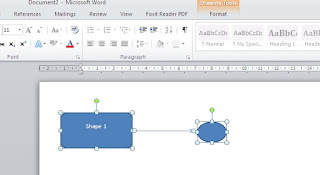







No comments:
Write comments